윈도우 11을 사용하면 하단 작업표시줄에 검색창이 있는데요.

일반적으로 해당 검색창에서 검색하기 보다는 검색 품질이 뛰어난 별도의 프로그램(Ex. Everything 등)을사용하는 경우가 더 빠르기 때문에 자주 사용하지 않습니다.
그리고 데스크탑을 사용하는 경우 화면이 크기 때문에 작업표시줄 아이콘의 갯수가 크게 문제가 되지 않는데요.
노트북의 경우 이 작업표시줄의 검색창으로 인하여 불필요한 자리를 차지하는 경우가 있습니다.
그래서 저의 경우 이러한 검색창을 없애서 사용하기 때문에 이방법을 알려드리도록 하겠습니다.
참고로 PC에서 빠른 검색 프로그램인 Everything은 아래 포스팅을 참고해보세요.
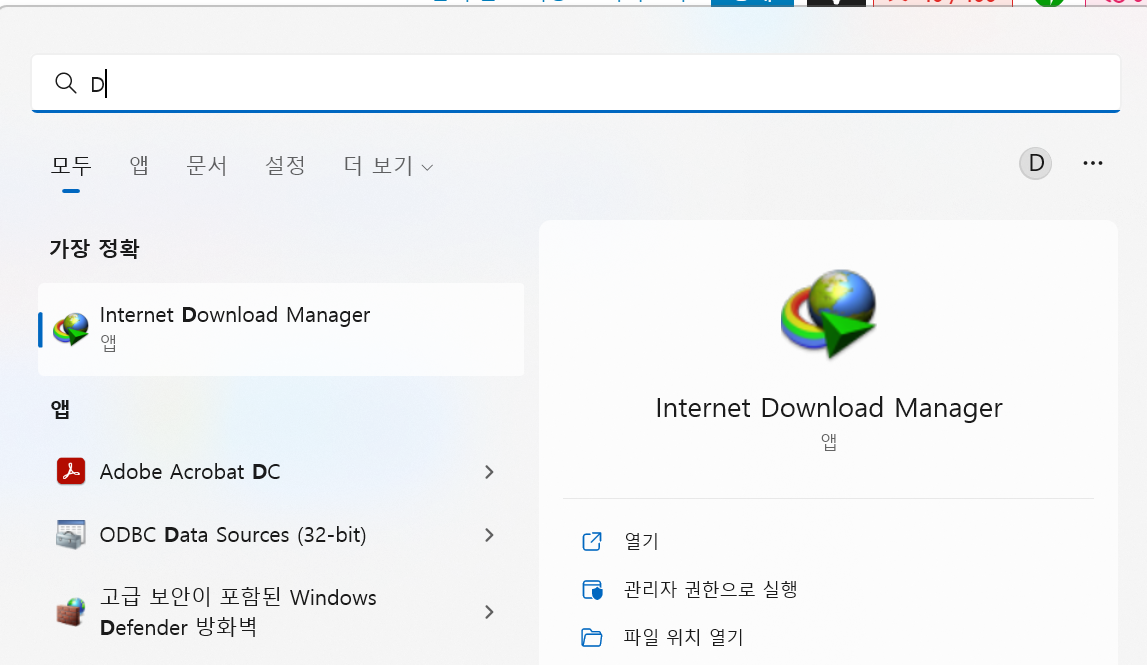
그래서 오늘은 이 윈도우 11의 하단에 위치한 검색 창을 없애는 방법을 알아보겠습니다.
윈도우 11 작업표시줄 검색창 없애기
검색창을 없애는 방법은 무척 간단한데요.
제어판의 작업표시줄 설정 메뉴에서 간편하게 설정이 가능합니다.
작업표시줄에서 마우스 우클릭 -> 작업표시줄 설정 메뉴에 들어갑니다.
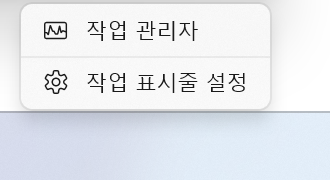
이 후 작업표시줄 항목 -> 검색을 끄면 되는데
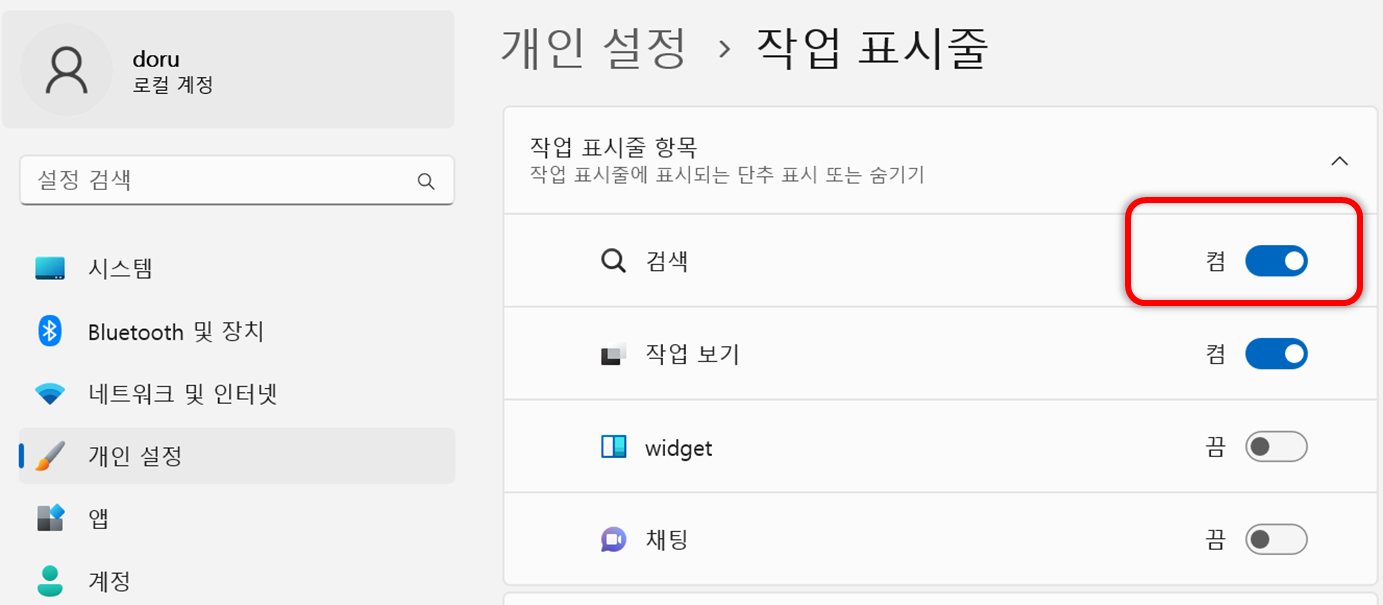
적용하면 바로 없어지는 것을 확인할 수 있습니다.
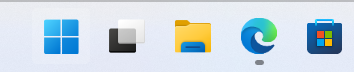
데스크탑 같이 화면이 넓은 경우에는 아무 문제가 안되는데요.
노트북과 같이 화면이 작다면 작업표시줄 한칸이 아쉬울 수 있어서, 이런 방식으로 없앨 수 있습니다.
사라진 검색창은 윈도우 버튼을 누른다음 검색창에 입력하시면 됩니다.
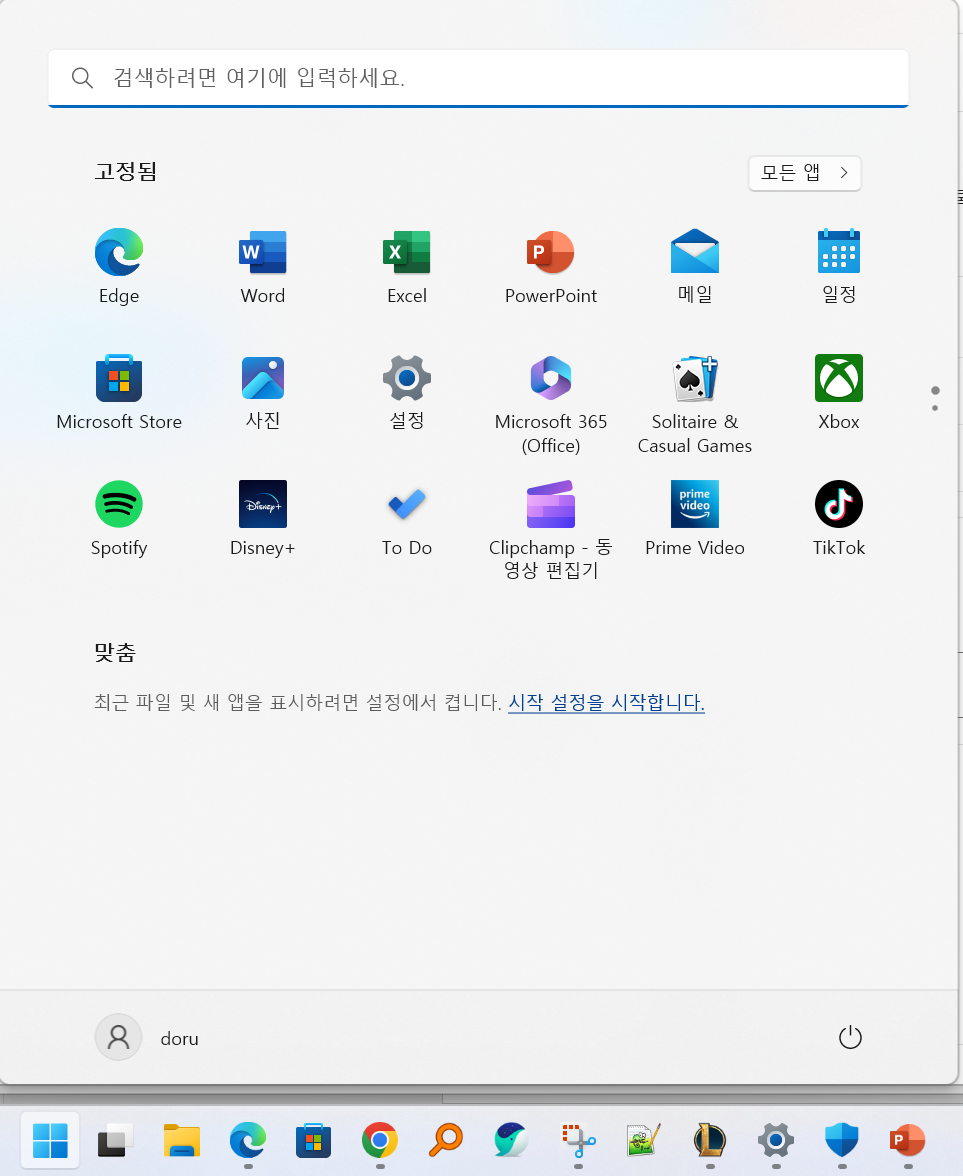
작업 표시줄에서 바로 검색하던 것에서 윈도우 키를 한번 눌러야 한다는 점이 달라지긴 했는데요.
대신 작업표시줄이 늘어났습니다.
잘 사용하시기 바랍니다.
그리고 새해 복 많이 받으세요.
